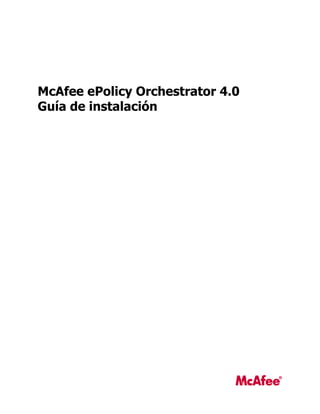
Epo 400 installguide_es-es
- 1. McAfee ePolicy Orchestrator 4.0 Guía de instalación
- 2. COPYRIGHT Copyright © 2007 McAfee, Inc. Reservados todos los derechos. Queda prohibida la reproducción, transmisión, transcripción, almacenamiento en un sistema de recuperación o traducción a ningún idioma de este documento o parte de él de ninguna forma ni por ningún medio sin el consentimiento previo por escrito de McAfee, Inc., sus proveedores o sus empresas filiales. ATRIBUCIONES DE MARCAS COMERCIALES AVERT, EPO, EPOLICY ORCHESTRATOR, FLASHBOX, FOUNDSTONE, GROUPSHIELD, HERCULES, INTRUSHIELD, INTRUSION INTELLIGENCE, LINUXSHIELD, MANAGED MAIL PROTECTION, MAX (MCAFEE SECURITYALLIANCE EXCHANGE), MCAFEE, MCAFEE.COM, NETSHIELD, PORTALSHIELD, PREVENTSYS, PROTECTION-IN-DEPTH STRATEGY, PROTECTIONPILOT, SECURE MESSAGING SERVICE, SECURITYALLIANCE, SITEADVISOR, THREATSCAN, TOTAL PROTECTION, VIREX, VIRUSSCAN, WEBSHIELD son marcas comerciales registradas o marcas comerciales de McAfee, Inc. y/o sus empresas filiales en EE.UU. y/o en otros países. El color rojo asociado a la seguridad es el distintivo de los productos de la marca McAfee. Todas las demás marcas comerciales, tanto registradas como no registradas, mencionadas en este documento son propiedad exclusiva de sus propietarios respectivos. INFORMACIÓN DE LICENCIA Acuerdo de licencia AVISO A TODOS LOS USUARIOS: LEA DETENIDAMENTE EL ACUERDO LEGAL CORRESPONDIENTE A LA LICENCIA QUE HA ADQUIRIDO, QUE ESTIPULA LOS TÉRMINOS Y CONDICIONES GENERALES PARA EL USO DEL SOFTWARE CON LICENCIA. SI NO SABE QUÉ TIPO DE LICENCIA HA ADQUIRIDO, CONSULTE LOS DOCUMENTOS DE VENTA Y OTROS DOCUMENTOS RELACIONADOS CON LA CONCESIÓN DE LA LICENCIA O CON LA ORDEN DE COMPRA QUE ACOMPAÑAN AL PAQUETE DE SOFTWARE, O QUE HAYA RECIBIDO POR SEPARADO COMO PARTE DE LA COMPRA (POR EJEMPLO, UN MANUAL, UN ARCHIVO DEL CD DEL PRODUCTO O UN ARCHIVO DISPNIBLE EN EL SITIO WEB DESDE EL QUE DESCARGÓ EL PAQUETE DE SOFTWARE). SI NO ACEPTA TODOS LOS TÉRMINOS DESCRITOS EN EL ACUERDO, NO INSTALE EL SOFTWARE. SI PROCEDE, PUEDE DEVOLVER EL PRODUCTO A MCAFEE O AL LUGAR DONDE LO ADQUIRIÓ CON EL FIN DE OBTENER SU REEMBOLSO ÍNTEGRO. Atribuciones de licencia Consulte las Notas de versión del producto. 2 McAfee ePolicy Orchestrator 4.0 - Guía de instalación
- 3. Contenido Antes de la la instalación. . . . . . . . . . . . . . . . . . . . . . . . . . . . . . . . . . . . . . . . . . . . . . . . . . . . . . . . . . . . . . . . . . 5 Requisitos del sistema. . . . . . . . . . . . . . . . . . . . . . . . . . . . . . . . . . . . . . . . . . . . . . . . . . . . . . . . . . . . . . . . . . . . . . 5 Requisitos del servidor. . . . . . . . . . . . . . . . . . . . . . . . . . . . . . . . . . . . . . . . . . . . . . . . . . . . . . . . . . . . . . . 5 Consideraciones acerca de la base de datos. . . . . . . . . . . . . . . . . . . . . . . . . . . . . . . . . . . . . . . . . . . . . . 7 Repositorios distribuidos. . . . . . . . . . . . . . . . . . . . . . . . . . . . . . . . . . . . . . . . . . . . . . . . . . . . . . . . . . . . . . 9 Requisitos del agente y el SuperAgent. . . . . . . . . . . . . . . . . . . . . . . . . . . . . . . . . . . . . . . . . . . . . . . . . . 9 Requisitos de los agentes en entornos no basados en Windows . . . . . . . . . . . . . . . . . . . . . . . . . . . . 10 Idiomas de sistemas operativos admitidos. . . . . . . . . . . . . . . . . . . . . . . . . . . . . . . . . . . . . . . . . . . . . . 10 Productos y componentes admitidos. . . . . . . . . . . . . . . . . . . . . . . . . . . . . . . . . . . . . . . . . . . . . . . . . . . . . . . . . . 11 Primera instalación. . . . . . . . . . . . . . . . . . . . . . . . . . . . . . . . . . . . . . . . . . . . . . . . . . . . . . . . . . . . . . . . . . . . . . . 12 Instalación del servidor. . . . . . . . . . . . . . . . . . . . . . . . . . . . . . . . . . . . . . . . . . . . . . . . . . . . . . . . . . . . . . . . . . . . . 12 Migración a una versión con licencia. . . . . . . . . . . . . . . . . . . . . . . . . . . . . . . . . . . . . . . . . . . . . . . . . . . . . . . . . . 15 Consejos para instalar SQL Server. . . . . . . . . . . . . . . . . . . . . . . . . . . . . . . . . . . . . . . . . . . . . . . . . . . . . . . . . . . . 16 Ampliación a ePolicy Orchestrator 4.0. . . . . . . . . . . . . . . . . . . . . . . . . . . . . . . . . . . . . . . . . . . . . . . . . . 17 Productos no admitidos. . . . . . . . . . . . . . . . . . . . . . . . . . . . . . . . . . . . . . . . . . . . . . . . . . . . . . . . . . . . . . . . . . . . 17 Copia de seguridad de las bases de datos de ePolicy Orchestrator. . . . . . . . . . . . . . . . . . . . . . . . . . . . . . . . . . 18 Microsoft SQL Server. . . . . . . . . . . . . . . . . . . . . . . . . . . . . . . . . . . . . . . . . . . . . . . . . . . . . . . . . . . . . . . 18 MSDE. . . . . . . . . . . . . . . . . . . . . . . . . . . . . . . . . . . . . . . . . . . . . . . . . . . . . . . . . . . . . . . . . . . . . . . . . . . . 18 Ampliación del servidor. . . . . . . . . . . . . . . . . . . . . . . . . . . . . . . . . . . . . . . . . . . . . . . . . . . . . . . . . . . . . . . . . . . . . 19 Migración a una versión con licencia. . . . . . . . . . . . . . . . . . . . . . . . . . . . . . . . . . . . . . . . . . . . . . . . . . . . . . . . . . 21 Tras la instalación. . . . . . . . . . . . . . . . . . . . . . . . . . . . . . . . . . . . . . . . . . . . . . . . . . . . . . . . . . . . . . . . . . . . . . . . 23 Finalización de la primera instalación. . . . . . . . . . . . . . . . . . . . . . . . . . . . . . . . . . . . . . . . . . . . . . . . . . . . . . . . . 23 Finalización de una ampliación . . . . . . . . . . . . . . . . . . . . . . . . . . . . . . . . . . . . . . . . . . . . . . . . . . . . . . . . . . . . . . 23 Migración de eventos de una versión anterior. . . . . . . . . . . . . . . . . . . . . . . . . . . . . . . . . . . . . . . . . . . . . . . . . . 24 Incorporación manual de archivos. . . . . . . . . . . . . . . . . . . . . . . . . . . . . . . . . . . . . . . . . . . . . . . . . . . . . . . . . . . . 24 Configuración del software para un servidor con varias tarjetas NIC. . . . . . . . . . . . . . . . . . . . . . . . . . . . . . . . 25 Desinstalación del software. . . . . . . . . . . . . . . . . . . . . . . . . . . . . . . . . . . . . . . . . . . . . . . . . . . . . . . . . . . . . . . . . 25 Resolución de problemas. . . . . . . . . . . . . . . . . . . . . . . . . . . . . . . . . . . . . . . . . . . . . . . . . . . . . . . . . . . . . . . . 26 Mensajes de instalación habituales y sus soluciones. . . . . . . . . . . . . . . . . . . . . . . . . . . . . . . . . . . . . . . . . . . . . 26 Ubicaciones predeterminadas de los archivos de registro de solución de problemas. . . . . . . . . . . . . . . . . . . 29 McAfee ePolicy Orchestrator 4.0 - Guía de instalación 3
- 4. Contenido Instalación en un entorno de clúster. . . . . . . . . . . . . . . . . . . . . . . . . . . . . . . . . . . . . . . . . . . . . . . . . . . 32 Requisitos. . . . . . . . . . . . . . . . . . . . . . . . . . . . . . . . . . . . . . . . . . . . . . . . . . . . . . . . . . . . . . . . . . . . . . . . . . . . . . . 32 Configuración del clúster de ePolicy Orchestrator. . . . . . . . . . . . . . . . . . . . . . . . . . . . . . . . . . . . . . . . . . . . . . . . 32 Instalación de ePolicy Orchestrator en cada nodo. . . . . . . . . . . . . . . . . . . . . . . . . . . . . . . . . . . . . . . . 33 Creación del grupo ePolicy Orchestrator. . . . . . . . . . . . . . . . . . . . . . . . . . . . . . . . . . . . . . . . . . . . . . . . 33 Creación de la unidad de datos. . . . . . . . . . . . . . . . . . . . . . . . . . . . . . . . . . . . . . . . . . . . . . . . . . . . . . . 34 Creación del recurso Dirección IP. . . . . . . . . . . . . . . . . . . . . . . . . . . . . . . . . . . . . . . . . . . . . . . . . . . . . 34 Creación del recurso Nombre de red. . . . . . . . . . . . . . . . . . . . . . . . . . . . . . . . . . . . . . . . . . . . . . . . . . . 34 Creación de recursos Servicio genérico. . . . . . . . . . . . . . . . . . . . . . . . . . . . . . . . . . . . . . . . . . . . . . . . . 35 Comprobación del servicio de clúster de ePolicy Orchestrator. . . . . . . . . . . . . . . . . . . . . . . . . . . . . . . . . . . . . . 36 4 McAfee ePolicy Orchestrator 4.0 - Guía de instalación
- 5. Antes de la la instalación Revise estos requisitos y recomendaciones antes de instalar ePolicy Orchestrator 4.0. Contenido Requisitos del sistema Productos y componentes admitidos Requisitos del sistema Antes de comenzar la instalación, verifique que cada componente cumple los requisitos mínimos del sistema que se describen en estos temas: Requisitos del servidor Consideraciones acerca de la base de datos Repositorios distribuidos Requisitos del agente y el SuperAgent Requisitos de los agentes en entornos no basados en Windows Idiomas de sistemas operativos admitidos Requisitos del servidor Requisitos de hardware y de red • Espacio libre en el disco: mínimo 1 GB (para la primera instalación); mínimo 1.5 GB (ampliación); se recomiendan 2 GB. • Memoria: 1 GB de RAM disponibles; se recomienda 2-4 GB. • Procesador: Intel Pentium III o posterior; 1 GHz o superior. • Monitor: monitor de 1024 x 768, 256 colores, VGA. • NIC: tarjeta de interfaz de red; 100 Mb o superior. • Servidor dedicado: si se gestionan más de 250 equipos, McAfee recomienda utilizar un servidor dedicado. • Sistema de archivos: se recomienda una partición NTFS (sistema de archivos NT). • Dirección IP: McAfee recomienda el uso de direcciones IP estáticas para los servidores de ePolicy Orchestrator. Requisitos de software • Sistema operativo McAfee ePolicy Orchestrator 4.0 - Guía de instalación 5
- 6. Antes de la la instalación Requisitos del sistema • Windows 2000 Advanced Server con Service Pack 4 o posterior. • Windows 2000 Server con Service Pack 4 o posterior. • Windows Server 2003 Enterprise con Service Pack 1 o posterior. • Windows Server 2003 Standard con Service Pack 1 o posterior. • Windows Server 2003 Web con Service Pack 1 o posterior. • Windows Server 2003 R2 Enterprise. • Windows Server 2003 R2 Standard. • Navegador • Microsoft Internet Explorer 6.0 con Service Pack 1 o posterior. • Microsoft Internet Explorer 7.0. • Si usa un proxy, omita el uso del servidor proxy: 1 En Internet Explorer, seleccione Opciones de Internet en el menú Herramientas. 2 Seleccione la ficha Conexiones y haga clic en Configuración de LAN. 3 Seleccione Usar un servidor proxy para la LAN y, a continuación, seleccione No usar servidor proxy para direcciones locales. 4 Haga clic en Aceptar las veces que sea necesario para cerrar el cuadro de diálogo Opciones de Internet. • Controladores de dominio: el servidor debe tener una relación de confianza con la controladora de dominio principal (PDC, Primary Domain Controller) de la red. Para obtener instrucciones, consulte la documentación del producto de Microsoft. • Software de seguridad • Instale y/o actualice el software antivirus en el servidor de ePolicy Orchestrator y analice el sistema en busca de virus. ATENCIÓN: Si ejecuta VirusScan Enterprise 8.5i en el sistema en el que está instalando ePolicy Orchestrator, debe comprobar que las reglas de protección de acceso de VSE están desactivadas durante el proceso de instalación para evitar errores en la instalación. • Instale y/o actualice el software de cortafuegos en el servidor de ePolicy Orchestrator. • Puertos • McAfee recomienda evitar el uso del puerto 80 para la comunicación HTTP a través de ePolicy Orchestrator porque es el puerto principal que utilizan muchas actividades basadas en la Web; se trata de un blanco habitual de ataques malintencionados y es probable que el administrador del sistema lo desactive en respuesta a una infracción de seguridad o a un brote. NOTA: Asegúrese de que los puertos seleccionados no estén ya en uso en el equipo servidor de ePolicy Orchestrator. • Comunique al personal encargado de la red los puertos que piensa utilizar para la comunicación HTTP y HTTPS a través de ePolicy Orchestrator. NOTA: La instalación del software en una controladora de dominio principal (PDC), aunque está admitida, no se recomienda. Software de infraestructura virtual compatible • VMware ESX 3.0.x 6 McAfee ePolicy Orchestrator 4.0 - Guía de instalación
- 7. Antes de la la instalación Requisitos del sistema • Microsoft Virtual Server 2005 R2 Consideraciones acerca de la base de datos Uso de ePO con una base de datos Antes de instalar ePO se debe instalar una base de datos. • La instalación previa de cualquiera de las bases de datos siguientes satisface este requisito. • SQL Server 2005 • MSDE 2000 • SQL 2000 • Si no se ha instalado ninguna de estas bases de datos previamente, el asistente de instalación de ePO detecta que no hay ninguna base de datos instalada y le ofrece la oportunidad de instalar SQL Server 2005 Express. • En las tablas siguientes se incluye información adicional sobre las opciones de bases de datos y otros requisitos de software. Base de datos Requisitos Nota SQL Server Conexión de red y servidor Necesario si se gestionan más de 5.000 equipos. 2005 dedicados Si la base de datos y el servidor de ePO se encuentran en Servidor de base de datos local el mismo sistema, McAfee recomienda que se utilice un tamaño de memoria fijo en Enterprise Manager, equiparable aproximadamente a dos tercios de la memoria Licencias total de SQL Server. Por ejemplo, si el equipo tiene 1 GB de RAM, establezca 660 MB como tamaño de memoria fijo para SQL Server. Se requiere una licencia para cada procesador del equipo en el que está instalado SQL Server. Si el número mínimo de licencias de SQL Server no está disponible, puede tener problemas para instalar o iniciar ePolicy Orchestrator. MSDE 2000 Service Pack 3 Compruebe que la base de datos no está instalada en una controladora de dominio de reserva (BDC). SQL Server Service Pack 3 Compruebe que la base de datos no está instalada en una 2000 controladora de dominio de reserva (BDC). SQL Server NET Framework Debe adquirirlo e instalarlo. 2005 Express Software Nota MSXML 6.0 Debe adquirirlo e instalarlo. 1 En el menú Herramientas de Internet Explorer, seleccione Windows Update. 2 Haga clic en Personalizada y, a continuación, seleccione Software. 3 Seleccione MSXML6. 4 Seleccione Revisar e instalar las actualizaciones y, a continuación, haga clic en Instalar las actualizaciones. Internet Explorer 6 SP1 o Debe adquirirlo e instalarlo. posterior McAfee ePolicy Orchestrator 4.0 - Guía de instalación 7
- 8. Antes de la la instalación Requisitos del sistema Software Nota .NET Framework 2.0 Debe adquirirlo e instalarlo si utiliza SQL Server 2005 Express. MDAC 2.8 Si no se ha instalado previamente, el asistente de instalación lo instala automáticamente. SQLServer2005BackwardCompatibility Si no se ha instalado previamente, el asistente de instalación lo instala automáticamente. SQL Server 2005 Express Si no se ha instalado ninguna base de datos previamente, el usuario puede seleccionar la instalación automática de esta base de datos. Actualizaciones de Microsoft Actualice el servidor de base de datos y el servidor de ePolicy Orchestrator con las actualizaciones y parches más recientes. MSI 3.1 Si se utiliza una versión de MSI anterior a MSI 3.1, se producirá un error de instalación. NOTA: ePolicy Orchestrator 4.0 no es compatible con MSDE 7 o SQL 7. Instalación de la base de datos documentada en esta guía El único caso de instalación de base de datos que se describe en detalle es la primera instalación de SQL Server 2005 Express. En este caso, el programa de instalación de ePolicy Orchestrator instala tanto el software ePolicy Orchestrator como la base de datos en el mismo servidor. Si la base de datos se tiene que instalar en un servidor distinto al de ePolicy Orchestrator, se debe realizar una instalación manual en los servidores remotos. Otras ampliaciones e instalaciones de bases de datos importantes Consulte la documentación suministrada por el fabricante de la base de datos para obtener información sobre los siguientes casos de instalación: • Instalación de SQL Server 2005. • Migración de MSDE a SQL Server 2005. • Migración de MSDE 2000 a SQL Server 2005. • Migración de MSDE 2000 a SQL Server 2005 Express. • Valores de configuración de mantenimiento: McAfee recomienda definir valores de configuración específicos en las bases de datos de ePolicy Orchestrator. Para obtener instrucciones al respecto, consulte Mantenimiento de las bases de datos de ePolicy Orchestrator en la Ayuda de ePO 4.0. • Servidor de base de datos remoto: Microsoft Data Access Components (MDAC) 2.8. SQL Server • Conexión de red y servidor dedicados: utilice una conexión de red y un servidor dedicados si gestiona más de 5.000 equipos cliente. • Servidor de base de datos local: si utiliza SQL Server en el mismo sistema que el servidor de ePolicy Orchestrator, McAfee recomienda que se especifique un tamaño de memoria fijo en Enterprise Manager, equiparable aproximadamente a dos tercios de la memoria total de SQL Server. Por ejemplo, si el equipo tiene 1 GB de RAM, establezca 660 MB como tamaño de memoria fijo para SQL Server. 8 McAfee ePolicy Orchestrator 4.0 - Guía de instalación
- 9. Antes de la la instalación Requisitos del sistema • Licencias de SQL Server: si utiliza SQL Server, se requiere una licencia de SQL Server para cada procesador del equipo en el que está instalado SQL Server. ATENCIÓN: Si el número mínimo de licencias de SQL Server no está disponible después de instalar el software SQL Server, puede tener problemas para instalar o iniciar ePolicy Orchestrator. Repositorios distribuidos • Espacio libre en el disco: 100 MB en la unidad donde está almacenado el repositorio. • Memoria: mínimo 256 MB. • Hosts posibles: • Servidores compatibles con HTTP en los sistemas operativos Microsoft Windows, Linux o Novell NetWare. • Servidores FTP para Windows, Linux o NetWare. • Recursos compartidos UNC de Windows, Linux o UNIX Samba. • Equipo con un SuperAgent instalado. Requisitos del agente y el SuperAgent Requisitos de hardware y de red • Procesador: procesador Intel Pentium, Celeron o compatible; 166 MHz o superior. • Espacio libre en el disco duro (agente): 100MB. • Espacio libre en el disco (productos): espacio suficiente en los equipos cliente para cada producto de McAfee que vaya a desplegar. Para obtener más información, consulte la documentación del producto correspondiente. • Memoria: 20 MB de RAM. • Entorno de red: redes Microsoft o Novell NetWare. Las redes NetWare requieren TCPIP. • NIC: tarjeta de interfaz de red; 10 Mb o superior. Requisitos de software • Citrix: los siguientes productos Citrix son compatibles con los sistemas operativos que admite ePolicy Orchestrator: Citrix Metaframe 1.8 para Windows. Citrix Metaframe XP para Windows. • Clúster: si se utilizan servicios de clúster, se admite Microsoft Cluster Server (MSCS). Durante la instalación, se precisa la siguiente información. Resulta conveniente disponer de dicha información antes de iniciar la instalación. • La dirección IP del servidor virtual de ePO. • El nombre del servidor virtual de ePO. • El nombre DNS del servidor virtual de ePO. • La ubicación en la unidad de datos en la que tenga previsto colocar la carpeta del clúster de ePO. McAfee ePolicy Orchestrator 4.0 - Guía de instalación 9
- 10. Antes de la la instalación Requisitos del sistema • Sistema operativo: las versiones 3.5.5 y 3.6 del agente admiten los siguientes sistemas operativos Microsoft Windows. Windows 2000 Advanced Server con Service Pack 1, 2, 3 o 4. Windows 2000 Datacenter Server con Service Pack 1, 2, 3 o 4. Windows 2000 Professional con Service Pack 1, 2, 3 o 4. Windows 2000 Server con Service Pack 1, 2, 3 o 4. Windows NT 4.0 Enterprise Server con Service Pack 4, 5, 6 o 6a. Windows NT Server 4.0 con Service Pack 4, 5, 6 o 6a. Windows NT Workstation 4.0 con Service Pack 4, 5, 6 o 6a. Windows Server 2003 Enterprise. Windows Server 2003 Standard. Windows Server 2003 Web. Windows XP Home con Service Pack 1. Windows XP Professional con Service Pack 1. Windows Vista (sólo admitido con ePO Agent 3.6). NOTA: El espacio en disco necesario para los repositorios distribuidos en los agentes designados como SuperAgents equivale al espacio en disco disponible para el repositorio principal. Requisitos de los agentes en entornos no basados en Windows Versiones del agente admitidas en los sistemas operativos distintos de Windows: Sistema operativo Compatibilidad • Linux Red Hat Enterprise • ePO Agent 3.7 • Solaris 8, 9 y 10 • ePO Agent 3.7 • Macintosh (anterior a Leopard) • Agente no de Windows 3.0.2 • Linux (para su uso con LinuxShield) • Agente no de Windows 3.0.1 • Novell NetWare • Agente no de Windows 2.1.1 Idiomas de sistemas operativos admitidos Esta versión del software ePolicy Orchestrator puede utilizarse con los sistemas operativos admitidos en los siguientes idiomas: • Portugués (Brasil) • Italiano • Chino (simplificado) • Japonés • Chino (tradicional) • Coreano • Inglés • Polaco • Holandés • Español • Francés (estándar) • Sueco • Alemán (estándar) 10 McAfee ePolicy Orchestrator 4.0 - Guía de instalación
- 11. Antes de la la instalación Productos y componentes admitidos Productos y componentes admitidos Productos admitidos: • McAfee VirusScan Enterprise 8.0i con McAfee AntiSpyware Enterprise 8.0 • McAfee VirusScan Enterprise 8.5i con McAfee AntiSpyware Enterprise 8.5 • McAfee ePO Agent 3.5.5 • McAfee ePO Agent 3.6 • McAfee ePO Agent 3.7 • McAfee GroupShield para Lotus Domino 7.0 • McAfee GroupShield para Exchange 6.0.2 y 6.0.3 (con SpamKiller) • McAfee GroupShield para Exchange 7.0 • McAfee Host Intrusion Prevention 7.0 • McAfee Virex 7.7 • McAfee VirusScan for Mac 8.5 y 8.6 • McAfee LinuxShield 1.3, 1.4 y 1.5 • McAfee SiteAdvisor Enterprise 1.5 • Agente no de Windows para Virex • Agente no de Windows para LinuxShield McAfee ePolicy Orchestrator 4.0 - Guía de instalación 11
- 12. Primera instalación En este capítulo se proporcionan instrucciones para instalar ePolicy Orchestrator 4.0 en un entorno en el que no se haya instalado ninguna versión previa de ePolicy Orchestrator. ATENCIÓN: Si va a ampliar desde una versión previa de ePolicy Orchestrator o va a realizar una migración desde versiones de evaluación, consulte el capítulo Ampliación a ePolicy Orchestrator 4.0. Es importante que lea, entienda y cumpla los requisitos y recomendaciones descritos en el capítulo Antes de la instalación. Contenido Instalación del servidor Migración a una versión con licencia Consejos para instalar SQL Server Instalación del servidor McAfee recomienda que supervise el proceso de instalación. Es posible que deba reiniciar el sistema. Procedimiento 1 Inicie una sesión en el sistema que desee mediante una cuenta de usuario que tenga permisos de administrador local. 2 Si va a utilizar Microsoft SQL Server 2000 como la base de datos de ePolicy Orchestrator: • Compruebe que el servicio SQL Server 2000 está activo. Para obtener instrucciones, consulte la documentación del producto de Microsoft. • Compruebe que el protocolo TCP/IP está activado en SQL Server. Inicie la Herramienta de red de servidor de SQL y verifique que TCP/IP aparece en la lista en Protocolos habilitados. 3 Ejecute SETUP.EXE. • Desde el CD del producto: en la ventana de ejecución automática de ePolicy Orchestrator, seleccione el idioma de su preferencia y, a continuación, seleccione Instalar ePolicy Orchestrator 4.0. • En el caso de software descargado del sitio Web de McAfee, vaya a la ubicación donde se encuentren los archivos extraídos y haga doble clic en SETUP.EXE. NOTA: Si falta software necesario para este programa en el equipo de destino de la instalación, aparecerá una lista con los elementos de software necesarios. Haga clic en Instalar. Se inicia automáticamente el proceso de instalación de cada elemento de software 12 McAfee ePolicy Orchestrator 4.0 - Guía de instalación
- 13. Primera instalación Instalación del servidor que no se muestra como Opcional. Para los elementos opcionales, aparece un cuadro de diálogo en el que puede elegir si desea instalarlos o no. 4 Haga clic en Instalar. Se inicia automáticamente el proceso de instalación de cada elemento de software que no se muestra como Opcional. Para los elementos opcionales, aparece un cuadro de diálogo en el que puede elegir si desea instalarlos o no. Si tiene previsto utilizar una instancia existente de SQL Server 2005, MSDE 2000 o SQL 2000, puede omitir la instalación de SQL Server 2005 Express. Si no dispone de una versión admitida de SQL o MSDE, realice una de las siguientes acciones: • Instale una base de datos. • Instale SQL Server 2005 Express en el mismo equipo en el que va a instalar ePolicy Orchestrator. • Instale SQL Server 2005 Express en un equipo remoto antes de continuar con la instalación de ePolicy Orchestrator. Para ello, inicie el proceso en el equipo remoto. Acepte la instalación de SQL Server 2005 Express. Una vez instalado, termine de instalar ePolicy Orchestrator. NOTA: Si instala ePolicy Orchestrator con SQL 2005, el Explorador de SQL debe estar activado para poder finalizar el asistente de instalación. 5 Aparece la ventana de Bienvenido del Asistente de instalación de ePolicy Orchestrator. Haga clic en Siguiente. 6 En el cuadro de diálogo Acuerdo de licencia de usuario final, seleccione el tipo de licencia pertinente y el lugar en el que haya adquirido el software. El tipo de licencia que se haya seleccionado debe coincidir con la licencia adquirida. Si no está seguro, póngase en contacto con la persona que le vendió el software. 7 Acepte el acuerdo y haga clic en Aceptar para continuar. Aparece el cuadro de diálogo Elegir ubicación de destino. 8 Acepte la ruta de instalación predeterminada o haga clic en Examinar para seleccionar otra ubicación. Si la ubicación todavía no existe, escriba la ruta adecuada en el cuadro de diálogo Examinar y, a continuación, haga clic en Siguiente. 9 En la instalación en un servidor de clúster, aparece el cuadro de diálogo Establecer configuración de la base de datos y el servidor virtual. De lo contrario, aparece el cuadro de diálogo Definir información de administrador. 10 Escriba y verifique la contraseña para iniciar una sesión en este servidor de ePolicy Orchestrator. Haga clic en Siguiente. 11 Utilice el cuadro de diálogo Establecer configuración de la base de datos y el servidor virtual si su entorno utiliza Microsoft Cluster Server (MSCS) para proporcionar un sistema de alta disponibilidad que permita el uso de conmutación por errores. ATENCIÓN: Si no está instalando ePolicy Orchestrator en un servidor de clúster, el cuadro de diálogo Establecer configuración de la base de datos y el servidor virtual no aparece. 12 Haga clic en Siguiente. Escriba y verifique la contraseña para iniciar una sesión en este servidor de ePolicy Orchestrator. Haga clic en Siguiente. 13 En el cuadro de diálogo Establecer información de base de datos, identifique el tipo de cuenta y los detalles de autenticación que utilizará el servidor de ePolicy Orchestrator para acceder a la base de datos. McAfee ePolicy Orchestrator 4.0 - Guía de instalación 13
- 14. Primera instalación Instalación del servidor a Utilice la lista desplegable para seleccionar el servidor que desee. Si se ha instalado SQL Express, el nombre de la base datos es: <nombreequipo> EPOSERVER. b Seleccione el tipo de autenticación (es recomendable utilizar la autenticación de Windows): • Autenticación de Windows: especifique el nombre NetBIOS del Dominio asociado a la cuenta de usuario del administrador de dominio adecuada. A continuación, escriba y verifique una contraseña. • Autenticación de SQL: indique el Nombre de usuario que utilizará ePolicy Orchestrator para acceder a la base de datos. A continuación, indique una contraseña. Si el programa de instalación no puede identificar el puerto utilizado para las comunicaciones con el servidor, es posible que deba indicar dicha información. De lo contrario, el campo del puerto TCP del servidor SQL muestra el puerto y está desactivado. NOTA: Si va a efectuar la instalación en un sistema con un servidor de base de datos SQL 2005 local, deberá escribir el número de puerto TCP en la página Establecer información de base de datos del asistente de instalación. 14 Haga clic en Siguiente. 15 Defina la Configuración HTTP. Indique el puerto que utilizará cada función y, a continuación, haga clic en Siguiente. Función Puerto Puerto de comunicación agente-servidor Configurable. McAfee recomienda que utilice un puerto distinto al 80. Puerto de comunicación de activación del agente Configurable. Puerto de comunicación de difusión del agente Puerto configurable que se utiliza para enviar llamadas de activación del SuperAgent. Puerto de comunicación analizador de Configurable. eventos-servidor Puerto de comunicación consola-servidor de Configurable. aplicaciones Puerto de comunicación sensor-servidor Puerto configurable que utiliza el sensor de Detección de sistemas no fiables para informar de mensajes detectados por el host al servidor de Detección de sistemas no fiables, mediante SSL. Puerto de comunicación Security Threats Puerto 8801. Puerto no configurable que utiliza McAfee Avert para proporcionar información sobre amenazas de seguridad y sobre las versiones de DAT y del motor necesarias para protegerse de ellas. Puerto TCP del servidor SQL Puerto 1433. No configurable. 16 En el cuadro de diálogo Establecer correo electrónico de notificaciones predeterminado, configure el destinatario de las notificaciones de ePolicy Orchestrator o acepte el valor predeterminado. Para introducir un nuevo destinatario, defina las siguientes opciones: a Indique el destino predeterminado de los mensajes. b Seleccione Definir configuración del servidor de correo electrónico ahora. Si selecciona, Definir configuración del servidor de correo electrónico más adelante, deje la dirección predeterminada. 14 McAfee ePolicy Orchestrator 4.0 - Guía de instalación
- 15. Primera instalación Migración a una versión con licencia c Escriba el nombre de dominio completo (FQDN) del servidor de correo electrónico y especifique el Puerto que se utilizará para el correo electrónico. d Seleccione Este servidor requiere autenticación si es preciso y, a continuación, escriba el Nombre de usuario y la Contraseña correspondientes para acceder al servidor. e Haga clic en Siguiente. Para obtener más información, consulte el capítulo Notificaciones en la Guía del producto de ePolicy Orchestrator 4.0. 17 En el cuadro de diálogo Establecer autenticación de Windows, especifique el Servidor WINS o el Dominio que se utilizará con ePolicy Orchestrator y, a continuación, haga clic en Siguiente. 18 En el cuadro de diálogo Iniciar copia de archivos, haga clic en Instalar para iniciar la instalación. 19 En el cuadro de diálogo Instalación finalizada, consulte en el archivo Readme los pasos que deben seguirse para iniciar el software y, a continuación, haga clic en Finalizar para concluir la instalación. NOTA: El procedimiento de instalación también instala la versión de ePO Agent apropiada para el sistema operativo (versión 3.6 o versión 3.7). Migración a una versión con licencia Use este procedimiento para migrar de una versión de evaluación del software a una versión con licencia. Procedimiento 1 Para migrar de una versión previa del software a una versión con licencia, deberá desinstalar en primer lugar la versión existente del software. 2 Inicie una sesión en el equipo que desee utilizando una cuenta que tenga permisos de administrador local. 3 Inicie el programa de instalación: Si ha descargado el software del sitio Web de McAfee, vaya a la ubicación en la que haya extraído todos los archivos y haga doble clic en SETUP.EXE. ATENCIÓN: Asegúrese de que ha seleccionado el programa de instalación que corresponde a la versión con licencia del software. Si instala el software desde el CD del producto: a Introduzca el CD en la unidad de CD-ROM correspondiente de su equipo. b En la ventana de ejecución automática de ePolicy Orchestrator, seleccione el idioma de su preferencia y, a continuación, seleccione Instalar ePolicy Orchestrator 4.0. 4 En el Asistente de instalación de ePolicy Orchestrator 4.0, haga clic en Siguiente para iniciar la migración. McAfee ePolicy Orchestrator 4.0 - Guía de instalación 15
- 16. Primera instalación Consejos para instalar SQL Server Consejos para instalar SQL Server En esta guía no se proporcionan instrucciones completas para instalar SQL Server. Consulte la documentación de dicho producto. Los siguientes consejos son específicos para el funcionamiento del servidor de ePO. En este cuadro de Realice esta acción... diálogo... Registration Information • Anule la selección de la opción Hide Advanced Configuration Options (Ocultar (Información de registro) opciones de configuración avanzadas) Feature Selection (Selección • Database Services (Servicios de base de datos) | Esta función se instalará de características) en el disco duro local La instalación de otros componentes es opcional. Instance Name (Nombre de • Named instance (Instancia con nombre). (Compruebe que en el cuadro de texto instancia) aparece EPOSERVER.) Service Account (Cuenta de • Use the built-in System account (Usar la cuenta del sistema integrada) servicio) Authentication Mode (Modo • Mixed Mode Authentication (Modo mixto) de autenticación) • Especifique la contraseña de inicio de sesión sa a continuación User Instances (Instancias • Anule la selección de la opción User Instances (Habilitar instancias de usuario). de usuario) (SQL Express) NOTA: Si está instalando SQL Server 2005 Express, es posible que se le pida que instale SQL Server 2005 Backward Compatibility. Debe instalarlo. 16 McAfee ePolicy Orchestrator 4.0 - Guía de instalación
- 17. Ampliación a ePolicy Orchestrator 4.0 Contenido Productos no admitidos Copia de seguridad de las bases de datos de ePolicy Orchestrator Ampliación del servidor Migración a una versión con licencia Productos no admitidos La versión 4.0 ya no admite los siguientes productos, por lo que éstos no se migran. AntiSpyware Enterprise 8.5 Outbreak Manager 4.6 Virex 8.0 Standalone Desktop Firewall 8.0 y 8.5 PortalShield 1.0 VirusScan 4.x Dr. Ahn V3 Pro 2002 Deluxe Quarantine Manager VirusScan Enterprise 7.x Entercept 5.x NetShield 4.6.2 para NetWare VirusScan para Net App 7.1 ePO Agent 3.0.2, 3.5.0 Secure Content Management WebShield 3.0 para 4.0 y 4.2 para dispositivos dispositivos eSeries y 3000 eSeries y 3000 GroupShield Domino 5.2.1 y Secure Content Management WebShield 3.0 para 5.3 4.5 dispositivos eSeries y 3000 GroupShield Domino 5.3 System Compliance WebShield 5.0 SMTP Profiler 1.1 y 1.2 Host Intrusion Prevention McAfee Policy Enforcer 1.1, 6.0.x 2.0 y 2.5 Eliminación de consolas no utilizadas Las versiones anteriores de ePolicy Orchestrator ofrecían la opción de instalar consolas remotas (MMC). Si existen consolas remotas, utilice la función "Agregar o quitar programas" de Windows para eliminarlas. McAfee ePolicy Orchestrator 4.0 - Guía de instalación 17
- 18. Ampliación a ePolicy Orchestrator 4.0 Copia de seguridad de las bases de datos de ePolicy Orchestrator Copia de seguridad de las bases de datos de ePolicy Orchestrator Antes de ampliar a la versión 4.0, haga una copia de seguridad de todas las bases de datos de ePolicy Orchestrator: Microsoft SQL Server MSDE Microsoft SQL Server Si utiliza Microsoft SQL Server como base de datos de ePolicy Orchestrator, consulte la documentación del producto de Microsoft. MSDE Si utiliza MSDE como base de datos de ePolicy Orchestrator, puede hacer una copia de seguridad de las bases de datos MSDE de ePolicy Orchestrator mediante la Utilidad de copia de seguridad de base de datos de McAfee (DBBAK.EXE). Puede realizar copias de seguridad y restablecer las bases de datos MSDE en la misma ruta de los mismos servidores de base de datos mediante esta utilidad. Esta herramienta no puede cambiar la ubicación de la base de datos. Procedimiento 1 Detenga el servicio del Servidor de McAfee ePolicy Orchestrator 3.6.1 y asegúrese de que el servicio SQL Server esté activo. 2 Haga doble clic en DBBAK.EXE. • En caso de ampliación de la versión 3.6.1, la ubicación predeterminada es: C:ARCHIVOS DE PROGRAMANETWORK ASSOCIATESEPO3.6.1 • En caso de ampliación de ProtectionPilot 1.5 (después de la ampliación a ePolicy Orchestrator 3.6.1), la ubicación predeterminada es: C:ARCHIVOS DE PROGRAMANETWORK ASSOCIATESPROTECTION PILOTEPO3.6.1 3 Especifique el Nombre del servidor de base de datos. 4 Seleccione Autenticación de NT o Cuenta SQL. Si ha seleccionado la opción Cuenta SQL, indique el Nombre y la Contraseña de usuario de esta base de datos. 5 Escriba la Ruta de archivo de copia de seguridad y, a continuación, haga clic en Copia de seguridad. 6 Cuando el proceso de copia de seguridad haya concluido, haga clic en Aceptar. 7 Inicie el servicio del Servidor de McAfee ePolicy Orchestrator 3.6.1 y asegúrese de que el servicio SQL Server esté activo. 18 McAfee ePolicy Orchestrator 4.0 - Guía de instalación
- 19. Ampliación a ePolicy Orchestrator 4.0 Ampliación del servidor Ampliación del servidor McAfee recomienda que supervise el proceso de ampliación. Es posible que deba reiniciar el sistema. Este procedimiento amplía el servidor de ePolicy Orchestrator de ePolicy Orchestrator versión 3.6.1 y ProtectionPilot versión 1.5, después de la ampliación a ePolicy Orchestrator 3.6.1. Esta ampliación también instala el agente en el sistema servidor. La ubicación predeterminada del agente de ePolicy Orchestrator 3.6.1 o superior y ProtectionPilot 1.5 o superior es: C:ARCHIVOS DE PROGRAMAMCAFEEEPOLICYORCHESTRATOR NOTA: Es posible que el proceso de instalación requiera que reinicie el sistema. Procedimiento 1 Inicie una sesión en el equipo que desee mediante una cuenta que tenga permisos de administrador local. 2 Si usa Microsoft SQL Server 2000 como la base de datos de ePolicy Orchestrator, verifique que se está ejecutando el servicio SQL Server 2000. Para obtener instrucciones, consulte la documentación del producto de Microsoft. 3 Ejecute SETUP.EXE. • Desde el CD del producto, seleccione el idioma deseado en la ventana de ejecución automática de ePolicy Orchestrator y, a continuación, seleccione Instalar ePolicy Orchestrator 4.0. • Para software descargado del sitio Web de McAfee, vaya a la ubicación donde se encuentren los archivos extraídos y haga doble clic en SETUP.EXE. NOTA: Si falta software necesario para este programa en el equipo de destino de la instalación, se muestra una lista con los elementos de software necesarios. Haga clic en Instalar. Se inicia automáticamente el proceso de instalación de cada elemento de software que no se muestra como Opcional. Para los elementos opcionales, aparece un cuadro de diálogo en el que puede elegir si desea instalarlos o no. NOTA: Debe instalar el paquete SQL 2005 Backwards Compatibility antes de ampliar una instalación de ePolicy Orchestrator si utiliza un servidor de base de datos remoto o un servidor SQL 2005 que todavía no lo tenga instalado. 4 Una vez finalizada la instalación del software necesario, aparece la ventana Bienvenido del asistente de instalación de ePolicy Orchestrator. Haga clic en Siguiente para leer la licencia. 5 En el cuadro de diálogo Acuerdo de licencia de usuario final, seleccione el tipo de licencia pertinente y el lugar en el que haya adquirido el software. El tipo de licencia que se haya seleccionado debe coincidir con la licencia adquirida. Si no está seguro de la licencia que adquirió, póngase en contacto con el administrador de cuentas. 6 Acepte el acuerdo y haga clic en Aceptar para continuar. Un mensaje de advertencia le informa de los productos que no admite esta versión del software. Estos productos no se migran al Repositorio de ePolicy Orchestrator 4.0 al hacer clic en Siguiente. 7 En el cuadro de diálogo Elegir ubicación de destino, acepte la ruta de instalación predeterminada o haga clic en Examinar para seleccionar otra ubicación y, a continuación, haga clic en Siguiente. 8 En la instalación en un servidor de clúster, aparece el cuadro de diálogo Establecer configuración de la base de datos y el servidor virtual. De lo contrario, aparece el cuadro de diálogo Definir información de administrador. McAfee ePolicy Orchestrator 4.0 - Guía de instalación 19
- 20. Ampliación a ePolicy Orchestrator 4.0 Ampliación del servidor 9 En el cuadro de diálogo Definir información de administrador, escriba y verifique la contraseña para iniciar una sesión por primera vez en este servidor de ePolicy OrchestratorePolicy Orchestrator y, a continuación, haga clic en Siguiente. Por razones de seguridad, ePolicy Orchestrator no permite el uso de cuentas con contraseñas vacías. 10 En el cuadro de diálogo Establecer información de base de datos, identifique el tipo de cuenta y los detalles de autenticación que utilizará el servidor de ePolicy Orchestrator para acceder a la base de datos. Indique si ePolicy Orchestrator utilizará una cuenta de usuario de Windows NT o de SQL Server. McAfee recomienda utilizar la autenticación de Windows NT. NOTA: El nombre del servidor de base de datos establecido durante la instalación inicial no se puede cambiar aquí. • Si selecciona Autenticación de Windows, especifique el nombre NetBIOS del Dominio asociado a la cuenta de usuario de administrador de dominio que desea. A continuación, escriba y verifique una contraseña. • Si selecciona la autenticación de SQL, indique el Nombre de usuario que utilizará ePolicy Orchestrator. A continuación, indique una contraseña. Si el programa de instalación no puede identificar el puerto utilizado para las comunicaciones con el servidor, es posible que deba indicar dicha información. De lo contrario, el campo del puerto TCP del servidor SQL muestra el puerto y está desactivado. Al ampliar una instalación utilizando la autenticación de Windows NT, el panel Establecer información de base de datos del asistente añade el nombre del dominio al campo Nombre de usuario y actualiza automáticamente el campo del puerto con el valor 1433. Para que la instalación se lleve a cabo correctamente, haga lo siguiente: Quite el dominio del campo de nombre de usuario y haga clic en Siguiente. Se mostrará un error de puerto. Descarte este error, vuelva a escribir el número de puerto 1433 y haga clic en Siguiente. • Por razones de seguridad, ePolicy Orchestrator no permite el uso de cuentas con contraseñas vacías. NOTA: Si va a efectuar la instalación en un sistema con un servidor de base de datos SQL 2005 local, deberá introducir manualmente el número de puerto TCP en la página Establecer información de base de datos del asistente de instalación. 11 Haga clic en Siguiente para que se abra el cuadro de diálogo Configuración HTTP. Los valores establecidos durante la instalación inicial no se pueden cambiar aquí. Función Puerto Puerto de comunicación agente-servidor Configurable. McAfee recomienda que utilice un puerto distinto al 80. Puerto de comunicación de activación del Configurable. agente Puerto de comunicación de difusión del agente Puerto configurable que se utiliza para enviar llamadas de activación del SuperAgent. Puerto de comunicación analizador de Configurable. eventos-servidor Puerto de comunicación consola-servidor de Configurable. aplicaciones 20 McAfee ePolicy Orchestrator 4.0 - Guía de instalación
- 21. Ampliación a ePolicy Orchestrator 4.0 Migración a una versión con licencia Función Puerto Puerto de comunicación sensor-servidor Puerto configurable que utiliza el sensor de Detección de sistemas no fiables para informar de mensajes detectados por el host al servidor de Detección de sistemas no fiables, mediante SSL. Puerto de comunicación Security Threats Puerto 8801. Puerto no configurable que utiliza McAfee Avert para proporcionar información sobre amenazas de seguridad y sobre las versiones de DAT y del motor necesarias para protegerse de ellas. Puerto TCP del servidor SQL Puerto 1433. No configurable. 12 Haga clic en Siguiente. En el cuadro de diálogo Establecer correo electrónico de notificaciones predeterminado, escriba la dirección de correo electrónico del destinatario de los mensajes de notificación de ePolicy Orchestrator o deje la dirección predeterminada. No es necesario cambiar esta dirección en este momento. Para obtener más información, consulte el capítulo Notificaciones en la Guía del producto de ePolicy Orchestrator 4.0. a Indique el destino predeterminado de los mensajes. b Puede aplazar la configuración del servidor de correo electrónico hasta otro momento después de la instalación, seleccionando Definir configuración del servidor de correo electrónico más adelante y dejando intacta la dirección de ejemplo predeterminada. También puede facilitar la información necesaria durante la instalación. Al seleccionar Definir configuración del servidor de correo electrónico ahora, se activan los campos restantes del cuadro de diálogo: • Nombre de dominio completo (FQDN) del servidor de correo: escriba el nombre de dominio completo del servidor de correo electrónico y especifique el Puerto que se utilizará para el correo electrónico. • Si es preciso, seleccione Este servidor requiere autenticación. A continuación, escriba el Nombre de usuario y la Contraseña necesarios para obtener acceso al servidor. Haga clic en Siguiente. 13 En el cuadro de diálogo Establecer autenticación de Windows, especifique el Servidor WINS o el Dominio que se utilizará con ePolicy Orchestrator. Haga clic en Siguiente. 14 En el cuadro de diálogo Iniciar copia de archivos, haga clic en Instalar para iniciar la instalación. 15 En el cuadro de diálogo Instalación finalizada, haga clic en Finalizar para concluir la instalación. Migración a una versión con licencia Use este procedimiento para migrar desde una versión de evaluación del software a una versión con licencia. Procedimiento 1 Para migrar desde una versión previa del software a una versión con licencia, deberá desinstalar en primer lugar la versión existente del software. McAfee ePolicy Orchestrator 4.0 - Guía de instalación 21
- 22. Ampliación a ePolicy Orchestrator 4.0 Migración a una versión con licencia 2 Inicie una sesión en el equipo que desee mediante una cuenta que tenga permisos de administrador local. 3 Inicie el programa de instalación: Si ha descargado el software del sitio Web de McAfee, vaya a la ubicación en la que haya extraído todos los archivos y haga doble clic en SETUP.EXE. ATENCIÓN: Asegúrese de que ha seleccionado el programa de instalación que corresponde a la versión con licencia del software. Si el software se instala desde el CD del producto: a Introduzca el CD en la unidad de CD-ROM correspondiente de su equipo. b En la ventana de ejecución automática de ePolicy Orchestrator, seleccione el idioma de su preferencia y, a continuación, seleccione Instalar ePolicy Orchestrator 4.0. 4 En el asistente Instalación de ePolicy Orchestrator 4.0, haga clic en Siguiente para iniciar la migración. 5 Aparecerá un mensaje indicando que la migración ha finalizado correctamente. 22 McAfee ePolicy Orchestrator 4.0 - Guía de instalación
- 23. Tras la instalación Una vez finalizado el Asistente de instalación, siga los procedimientos correspondientes para configurar el software. Contenido Finalización de la primera instalación Finalización de una ampliación Migración de eventos de una versión anterior Incorporación manual de archivos Configuración del software para un servidor con varias tarjetas NIC Desinstalación del software Finalización de la primera instalación A continuación se enumeran los procedimientos necesarios para finalizar la primera instalación. Para obtener información sobre cómo realizar estas acciones, consulte la Guía del producto de ePolicy Orchestrator 4.0. Procedimientos 1 Diseñe el árbol de sistemas de ePolicy Orchestrator y el esquema de actualización. 2 Cree el árbol de sistemas de ePolicy Orchestrator. 3 Distribuya McAfee Agent en los sistemas que desea gestionar con ePolicy Orchestrator. 4 Cree los repositorios de actualización. 5 Incorpore a los repositorios los productos que ePolicy Orchestrator va a gestionar y defina su configuración de directivas. 6 Despliegue los productos en los equipos gestionados. 7 Configure las funciones avanzadas de ePolicy Orchestrator. Finalización de una ampliación La versión y el producto que vaya a ampliar determinan qué procedimientos debe realizar para finalizar su instalación de ePolicy Orchestrator 4.0. Procedimientos 1 Migre los eventos de la versión anterior de ePolicy Orchestrator. Consulte Migración de eventos de una versión anterior, a continuación. McAfee ePolicy Orchestrator 4.0 - Guía de instalación 23
- 24. Tras la instalación Migración de eventos de una versión anterior 2 Planifique e implemente los cambios en el repositorio y el árbol de sistemas (anteriormente, Directorio) de ePolicy Orchestrator. 3 Si lo desea, amplíe los agentes de su red a la versión 3.6. 4 Incorpore y despliegue los productos que desea gestionar. Para obtener información más detallada, consulte la Guía del producto de ePolicy Orchestrator 4.0. Migración de eventos de una versión anterior Los eventos registrados en versiones anteriores de ePolicy Orchestrator se pueden migrar a la versión 4.0. Procedimiento 1 En la consola de ePolicy Orchestrator, seleccione Automatización. 2 En la ficha Tareas servidor, haga clic en Nueva tarea. 3 En la ficha Descripción, escriba el nombre de la tarea y las notas que desee. A continuación, seleccione Activada y haga clic en Siguiente. 4 En la ficha Acciones, seleccione Migración de eventos en la lista desplegable. Se muestra una lista de paquetes DTS (Data Transformation Services). Anule la selección de los paquetes que no desee migrar y haga clic en Siguiente. 5 Haga clic en Siguiente para planificar la migración. Para implementar la migración continua de eventos hasta el final: a Seleccione Cada día. b Especifique una Fecha de inicio e introduzca la misma fecha en la Fecha de finalización. c Seleccione una hora del día. d Haga clic en Siguiente. 6 Revise la configuración y, a continuación, haga clic en Guardar. Incorporación manual de archivos Éstos son los archivos que debe incorporar al repositorio principal después de instalar o ampliar el software. Para obtener más información, consulte la Guía del producto de ePolicy Orchestrator 4.0. • Paquetes personalizados: sólo se pueden incorporar al repositorio principal los paquetes personalizados creados con McAfee Installation Designer 7.0. • Extensiones de producto: si no se ha agregado la extensión de un producto al repositorio durante la instalación, se deberá agregar manualmente como un archivo .ZIP. • Archivos de complementos del producto: los archivos de complementos (.dll) que no se incorporaron como parte de la instalación, se deberán incorporar manualmente al repositorio principal como archivos ZIP. • Productos : incorpore al repositorio el software que tenga previsto desplegar. 24 McAfee ePolicy Orchestrator 4.0 - Guía de instalación
- 25. Tras la instalación Configuración del software para un servidor con varias tarjetas NIC • Si va a instalar el software por primera vez, deberá incorporar todos los productos que desee desplegar mediante ePolicy Orchestrator. • Si va a ampliar el software, los productos admitidos que no se encontraran se deberán incorporar manualmente al repositorio principal como archivos ZIP. • Actualizaciones de productos: debe incorporar todas las actualizaciones de productos que desee desplegar mediante ePolicy Orchestrator. Configuración del software para un servidor con varias tarjetas NIC Cuando instale ePolicy Orchestrator en un servidor con varias tarjetas de interfaz de red (NIC), asegúrese de que ePolicy Orchestrator está vinculado a la tarjeta NIC adecuada. Procedimiento 1 Abra el archivo SEVER.INI. La ubicación predeterminada es: C:ARCHIVOS DE PROGRAMAMCAFEEEPOLICYORCHESTRATOR4.0.0DB 2 Agregue la siguiente línea al final de la sección [server] del archivo: ServerIPAddress=XXX.XXX.XXX.XXX Donde XXX.XXX.XXX.XXX es la dirección IP de la tarjeta NIC a la que desea vincular ePolicy Orchestrator. 3 Guarde y cierre el archivo SERVER.INI. 4 Reinicie todos los servicios de ePolicy Orchestrator. NOTA: La dirección IP del servidor es utilizada por el repositorio principal y para la comunicación agente-servidor. Si no se facilita esta dirección, se utiliza la dirección IP de la primera tarjeta NIC en el orden de vinculación. Desinstalación del software Si desea desinstalar el software, utilice este procedimiento. Si usó el programa de instalación de ePolicy Orchestrator para instalar MSDE, puede desinstalar este programa al mismo tiempo. Procedimiento 1 Cierre todo el software de administración de bases de datos; por ejemplo, SQL Enterprise Manager. 2 Utilice la opción Agregar o quitar programas del Panel de control para desinstalar el software. Para obtener instrucciones al respecto, consulte el archivo de Ayuda de Windows. 3 Para eliminar la base de datos MSDE existente, seleccione Quitar MSDE. 4 Haga clic en Quitar. McAfee ePolicy Orchestrator 4.0 - Guía de instalación 25
- 26. Resolución de problemas En este capítulo se incluyen los mensajes más habituales que aparecen durante una instalación y sus soluciones. Si no puede resolver un problema utilizando la información de esta tabla, debe tener la siguiente información antes de ponerse en contacto con el servicio de Soporte técnico de McAfee: • Verifique que cumple los requisitos de instalación mínimos. • Lea las Notas de versión de ePolicy Orchestrator 4.0 (archivo ReadMe.html) para informarse acerca de los problemas de instalación conocidos. • Verifique que la cuenta de usuario que utilizó para iniciar la sesión en el equipo en el que está instalando el software dispone de permisos de administrador completos en dicho equipo. • Anote el texto exacto de todos los mensajes y procure incluir también los códigos de mensaje que aparecen. • Reúna los archivos de registro de la instalación. Contenido Mensajes de instalación habituales y sus soluciones Ubicaciones predeterminadas de los archivos de registro de solución de problemas Mensajes de instalación habituales y sus soluciones Si aparece el siguiente mensaje... Entonces... Está intentando ampliar desde una versión de producto No se ha instalado ninguna versión de ePolicy Orchestrator no admitida. Consulte en la Guía de instalación de ePolicy en este equipo. Sólo se puede ampliar desde ePolicy Orchestrator la lista completa de requisitos de ampliación. Orchestrator 3.6.0 o posterior. Es necesario instalar Internet Explorer 6 o una versión El equipo en el que está intentando instalar el software posterior para poder continuar con la instalación. incluye una versión no compatible del navegador. Instale Internet Explorer 6.0 o posterior antes de instalar el software ePolicy Orchestrator. Hay en ejecución otra instancia del programa de instalación El programa de instalación de ePolicy Orchestrator 4.0 ya de McAfee ePolicy Orchestrator. está en curso. No se puede ejecutar más de una instancia del programa de instalación. Por razones de seguridad, McAfee no admite contraseñas El cuadro Contraseña está vacío. Especifique la vacías. Introduzca una contraseña válida para continuar. contraseña de la cuenta de usuario que desea utilizar. McAfee recomienda que defina la pantalla con una El equipo en el que intenta instalar el software no cumple resolución de 1024 x 768 o superior. el requisito mínimo relativo a la resolución del monitor. Cambie la resolución del monitor a 1024 x 768 o superior y prosiga con la instalación. En caso contrario, es posible que no se pueda ver la ventana de la aplicación completa después de iniciar el software. Para obtener instrucciones sobre cómo cambiar la resolución del monitor, consulte el archivo de Ayuda de Windows. Para abrir este archivo, 26 McAfee ePolicy Orchestrator 4.0 - Guía de instalación
- 27. Resolución de problemas Mensajes de instalación habituales y sus soluciones Si aparece el siguiente mensaje... Entonces... haga clic en el botón Inicio y, a continuación, seleccione Ayuda. McAfee recomienda que instale el software en un equipo El equipo en el que intenta instalar el software no cumple con 1 GB de RAM, como mínimo. el requisito mínimo de memoria. McAfee ePolicy Orchestrator 4.0 requiere que su equipo El equipo en el que está intentando instalar el software ejecute Windows 2000, Windows Server 2003 o utiliza una versión no admitida del sistema operativo. Windows Longhorn. Especifique un valor en el campo Puerto de El cuadro Puerto de comunicación de difusión del comunicación de difusión del agente. agente está vacío. Especifique el número de puerto (el predeterminado es 8082) que va a utilizar el servidor de ePolicy Orchestrator para enviar llamadas de activación del agente a los SuperAgents. Especifique un valor en el campo Puerto de El cuadro Puerto de comunicación agente-servidor comunicación agente-servidor. está vacío. Especifique el número de puerto que va a utilizar el agente para las comunicaciones con el servidor. Especifique un valor en el campo Puerto de El cuadro Puerto de comunicación de activación del comunicación de activación del agente. agente está vacío. Especifique el número de puerto (el predeterminado es 8081) que va a utilizar el servidor de ePolicy Orchestrator para enviar llamadas de activación del agente. McAfee ePolicy Orchestrator debe estar instalado en una La carpeta de destino está vacía o es el directorio raíz de carpeta. Introduzca una carpeta de destino para continuar. una unidad. Haga clic en Examinar para seleccionar una ubicación. La ubicación predeterminada es: C:ARCHIVOS DE PROGRAMAMCAFEEEPO. Especifique un valor en el campo Nombre de usuario. El cuadro Nombre de usuario está vacío. Especifique el nombre de usuario de la cuenta de usuario que desea utilizar. Falta el archivo de licencia o está dañado. Póngase en El programa de instalación no puede leer la información contacto con el equipo de soporte. de licencia necesaria para instalar el software. Póngase en contacto con el Servicio de atención al cliente de McAfee. No se admite el sistema operativo o el Service Pack que El equipo en el que está intentando instalar el software está utilizando actualmente. Para ver la lista completa de utiliza una versión del sistema operativo no admitida. requisitos del sistema, consulte la “Guía de instalación de ePolicy Orchestrator”. Las contraseñas especificadas no coinciden. Introduzca Las valores de Contraseña y Confirmar contraseña una contraseña válida para continuar. no coinciden. Especifique la contraseña de la cuenta de usuario que desea utilizar. La licencia de McAfee ePolicy Orchestrator ha caducado. Ha caducado su licencia para usar el software. Vaya a la página de comentarios sobre la versión beta del sitio Web de McAfee, donde puede dar sus opiniones acerca del software beta. El sistema no está configurado con una dirección IP El equipo en el que intenta instalar el software no usa una estática. Se recomienda una dirección IP estática para el dirección IP estática. McAfee recomienda el uso de servidor de ePolicy Orchestrator. direcciones IP estáticas en los servidores de ePolicy Orchestrator para mejorar el rendimiento y reducir el uso de ancho de banda. No se ha podido determinar el estado de su licencia. El programa de instalación no puede leer la información Póngase en contacto con el equipo de soporte. de licencia necesaria para instalar el software. Póngase en contacto con el Servicio de atención al cliente de McAfee. McAfee ePolicy Orchestrator 4.0 - Guía de instalación 27
- 28. Resolución de problemas Mensajes de instalación habituales y sus soluciones Si aparece el siguiente mensaje... Entonces... No se ha podido establecer una conexión con el servidor No se pudo establecer una conexión con el servidor de de base de datos. Compruebe que ha especificado base de datos de ePolicy Orchestrator correspondiente. correctamente las credenciales de la cuenta y el nombre 1 Verifique que se han indicado correctamente el del servidor de base de datos y vuelva a intentarlo. Si el Dominio, el Nombre de usuario y la mensaje sigue apareciendo, consulte la Guía de instalación Contraseña. de ePolicy Orchestrator para obtener más información. 2 Compruebe que se está ejecutando el servidor de base de datos. 3 Verifique que la cuenta de usuario especificada es válida para el servidor de base de datos. No ha sido posible conectar utilizando la información No se ha podido acceder a la cuenta de usuario especificada. Compruebe que los datos introducidos son especificada. correctos y vuelva a intentarlo. 1 Verifique que se han indicado correctamente el Dominio, el Nombre de usuario y la Contraseña. 2 Verifique que la cuenta de usuario usada para iniciar una sesión en este equipo tiene acceso a este dominio. 28 McAfee ePolicy Orchestrator 4.0 - Guía de instalación
- 29. Resolución de problemas Ubicaciones predeterminadas de los archivos de registro de solución de problemas Ubicaciones predeterminadas de los archivos de registro de solución de problemas Nombre del archivo de registro Tipo de Ubicación del archivo Descripción registro EPO400-DBINIT.log Instalación %temp%Nailogs Archivo de registro de base de datos principal del programa de instalación de ePolicy Orchestrator 4.0.0. Contiene los resultados registrados por NaiLog.Dll durante la instalación. EPO400-TRACE.LOG Instalación %temp%Nailogs Archivo de registro principal del programa de instalación de ePolicy Orchestrator 4.0.0. licensing.log Instalación %temp%Nailogs Utilizado por la Aplicación de licencia común (CLA, Common License Application). Creado por NaiLite.Dll durante las llamadas API al Acuerdo de licencia de usuario final (EULA) y otras licencias. MSXML6Inst.Log Instalación %temp%Nailogs Archivo de registro MSI creado cuando ePolicy Orchestrator instala MSXML 6.0. MSXML6PatchInst.Log Instalación %temp%Nailogs Archivo de registro MSI creado cuando ePolicy Orchestrator instala el parche para MSXML 6.0. [NombreArchivoExtensión].cmd Temporal %temp%NailogsOutputFiles Archivo creado por el programa de instalación de ePolicy Orchestrator, que contiene el comando (enviado al cliente remoto) para la incorporación de extensiones. ePO##.tmp Temporal %temp%NailogsOutputFiles Archivo creado por el programa de instalación de ePolicy Orchestrator, que contiene el comando (enviado al cliente remoto) para la incorporación de complementos, productos individuales y paquetes de agente. (# representa un dígito.) core-install.log Instalación [DirInstalación]Installercore Archivo de registro creado cuando el programa de instalación de ePolicy Orchestrator llama al programa de instalación ANT de Orion. epo-install.log Instalación [DirInstalación]InstallerePO Archivo de registro creado McAfee ePolicy Orchestrator 4.0 - Guía de instalación 29
- 30. Resolución de problemas Ubicaciones predeterminadas de los archivos de registro de solución de problemas Nombre del archivo de registro Tipo de Ubicación del archivo Descripción registro cuando el programa de instalación de ePolicy Orchestrator llama al programa de instalación ANT de Mercury. EpoApSvr.log Principal [DirInstalación]DBLogs Archivo de registro del Servidor de aplicaciones. Presente únicamente después del primer inicio del servicio. Salida = RManJNI, DalPolicy, SiteMgr y SiteMgrWrap. eventparser.log Principal [DirInstalación]DBLogs Archivo de registro del Analizador de eventos. Presente únicamente después del primer inicio del servicio. Salida = EventParser. server.log Principal [DirInstalación]DBLogs Archivo de registro del administrador del agente del servidor de ePolicy Orchestrator y otro código C++. Presente únicamente después del primer inicio del servicio. Salida = EPOServer y Mod_EPO. errorlog.####-##-##-##_##_## Apache [DirInstalación]Apache2logs Archivo de registro Apache2 del servicio Apache. Presente únicamente después del primer inicio del servicio. (# representa un dígito.) jakarta_service_########.log Tomcat [DirInstalación]ServerLogs Archivo de registro Tomcat del servicio Tomcat. Presente únicamente después del primer inicio del servicio. (# representa un dígito.) localhost_access_log.####-##-##.txt Tomcat [DirInstalación]ServerLogs Archivo de registro Tomcat del servicio Tomcat. Presente únicamente después del primer inicio del servicio. (# representa un dígito.) orion.log Principal [DirInstalación]ServerLogs Archivo de registro Log4J utilizado por la plataforma Orion y, de forma predeterminada, todas las extensiones cargadas. Presente únicamente después delprimer inicio del servicio. Salida = Orion, extensiones de Orion y extensiones de Mercury. stderr.log Tomcat [DirInstalación]ServerLogs Archivo de registro Tomcat del servicio Tomcat. Presente únicamente 30 McAfee ePolicy Orchestrator 4.0 - Guía de instalación
- 31. Resolución de problemas Ubicaciones predeterminadas de los archivos de registro de solución de problemas Nombre del archivo de registro Tipo de Ubicación del archivo Descripción registro después del primer inicio del servicio. El archivo contiene todos los mensajes de error estándar registrados por el servicio Tomcat. McAfee ePolicy Orchestrator 4.0 - Guía de instalación 31
- 32. Instalación en un entorno de clúster El software ePolicy Orchestrator proporciona gran disponibilidad para clústeres de servidor con el software Microsoft Cluster Server (MSCS). Contenido Requisitos Configuración del clúster de ePolicy Orchestrator Comprobación del servicio de clúster de ePolicy Orchestrator Requisitos Antes de ejecutar ePolicy Orchestrator como una aplicación de clúster, compruebe que: • Microsoft Cluster Server (MSCS) está instalado y activo en un clúster de dos o más servidores. • Se han configurado dos unidades distintas para los servicios de clúster: una unidad de quórum y una unidad de datos. • El servidor de base de datos remoto está configurado para una de las siguientes bases de datos de ePolicy Orchestrator: • SQL Server 2000 con Service Pack 3 • SQL Server 2005 • Durante la instalación, se precisa la siguiente información: • La dirección IP del servidor virtual de ePolicy Orchestrator. • El nombre del servidor virtual de ePolicy Orchestrator. • El nombre DNS del servidor virtual de ePolicy Orchestrator. • La ubicación en la unidad de datos en la que tenga previsto colocar la carpeta del clúster de ePolicy Orchestrator. Configuración del clúster de ePolicy Orchestrator Cuando se cumplan todos los requisitos, utilice los siguientes procedimientos para configurar el nodo del clúster. Procedimientos Instalación de ePolicy Orchestrator en cada nodo Creación del grupo ePolicy Orchestrator 32 McAfee ePolicy Orchestrator 4.0 - Guía de instalación
- 33. Instalación en un entorno de clúster Configuración del clúster de ePolicy Orchestrator Creación de la unidad de datos Creación del recurso Dirección IP Creación del recurso Nombre de red Creación de recursos Servicio genérico Instalación de ePolicy Orchestrator en cada nodo Ejecute el programa de instalación de ePolicy Orchestrator en cada uno de los nodos. Es recomendable que, durante la instalación, se enciendan los nodos de uno en uno. Procedimiento 1 En la carpeta de instalación, haga doble clic en SETUP.EXE. La ubicación predeterminada es: <Unidad>Archivos de programaMcAfeeePolicy Orchestrator 2 Siga las instrucciones del asistente hasta que llegue a la página Establecer configuración de la base de datos y el servidor virtual. 3 Seleccione Activar compatibilidad con el servicio de Cluster Server de Microsoft. 4 Haga clic en Examinar y vaya a la ubicación en la unidad de datos en la que tenga previsto colocar la carpeta del clúster de ePO. Si escribe una ruta y especifica una carpeta que no existe, el programa de instalación creará la carpeta en la ubicación indicada. 5 Proporcione la siguiente información de identificación del clúster de ePO: • La dirección IP del servidor virtual de ePO. • El nombre del servidor virtual de ePO. • El nombre DNS del servidor virtual de ePO. • La ubicación en la unidad de datos en la que tenga previsto colocar la carpeta del clúster de ePO. 6 Finalice la instalación de ePolicy Orchestrator en el primer nodo tal y como se describe en el capítulo Primera instalación. 7 Repita el procedimiento para el segundo nodo. Creación del grupo ePolicy Orchestrator Procedimiento 1 Abra el Administrador de clúster en el nodo activo: Inicio | Archivos de programa | Herramientas administrativas | Administrador de clúster 2 Haga clic con el botón derecho del ratón en Grupos en el árbol de sistemas y, a continuación, seleccione Nuevo | Grupo. Aparecerá el cuadro de diálogo Nuevo grupo. 3 Especifique el Nombre y la Descripción del grupo y, a continuación, haga clic en Siguiente. 4 En el cuadro de diálogo Propietarios preferidos, identifique a los propietarios del grupo. Seleccione el nodo adecuado en Nodos disponibles y, a continuación, haga clic en Agregar. Repita la operación hasta que haya agregado a todos los propietarios y, a continuación, haga clic en Siguiente. McAfee ePolicy Orchestrator 4.0 - Guía de instalación 33
- 34. Instalación en un entorno de clúster Configuración del clúster de ePolicy Orchestrator 5 Haga clic en Finalizar. Creación de la unidad de datos Procedimiento 1 En el Administrador de clúster, haga clic con el botón derecho del ratón en el grupo ePO y, a continuación, seleccione Nuevo | Recurso. Aparecerá el cuadro de diálogo Nuevo recurso. 2 Especifique el Nombre y la Descripción del recurso. Por ejemplo, Unidad de datos. 3 Seleccione Disco físico en la lista desplegable Tipo de recurso. 4 Asegúrese de que ePO es el grupo seleccionado y, a continuación, haga clic en Siguiente. 5 En el cuadro de diálogo Posibles propietarios, identifique a los propietarios del recurso. Seleccione el nodo adecuado y haga clic en Agregar. Repita la operación hasta que haya agregado a todos los propietarios y, a continuación, haga clic en Siguiente. 6 En el cuadro de diálogo Dependencias, haga clic en Siguiente. 7 En la lista desplegable Disco, seleccione el disco y haga clic en Finalizar. Creación del recurso Dirección IP Procedimiento 1 En el Administrador de clúster, haga clic con el botón derecho del ratón en el grupo ePO y, a continuación, seleccione Nuevo | Recurso. Aparecerá el cuadro de diálogo Nuevo recurso. 2 Especifique el Nombre y la Descripción del recurso. Por ejemplo, Dirección IP. 3 Seleccione Dirección IP en la lista desplegable Tipo de recurso. 4 Asegúrese de que ePO es el grupo seleccionado y, a continuación, haga clic en Siguiente. 5 En el cuadro de diálogo Posibles propietarios, identifique los propietarios del recurso. Seleccione el nodo adecuado y haga clic en Agregar. Repita la operación hasta que haya agregado a todos los propietarios y, a continuación, haga clic en Siguiente. 6 No se precisa ningún tipo de información en el cuadro de diálogo Dependencias. Haga clic en Siguiente. 7 Especifique la dirección IP virtual y la máscara de subred para el grupo ePO y, a continuación, haga clic en Finalizar. Creación del recurso Nombre de red Procedimiento 1 En el Administrador de clúster, haga clic con el botón derecho del ratón en el grupo ePO y, a continuación, seleccione Nuevo | Recurso. Aparecerá el cuadro de diálogo Nuevo recurso. 2 Especifique el Nombre y la Descripción del recurso. Por ejemplo, Nombre del servidor de ePO. 3 Seleccione Nombre de red en la lista desplegable Tipo de recurso. 34 McAfee ePolicy Orchestrator 4.0 - Guía de instalación